윈도우 10, 11 스티커메모 설치 방법에 대해서 알아보도록 하겠습니다. 직장인의 필수품인 스티커 메모는 중요한 정보를 간략하게 메모하거나 매일 할일을 적어 놓기에 딱 좋은 앱으로 윈도우 10, 11에서 간단하게 다운받아서 설치할 수 있다는 장점이 있습니다. 윈도우 10이나 윈도우 11 모두 설치가 가능하니 참고해서 이용을 해보시기 바랍니다.
목차
윈도우 10, 11 스티커메모 설치 방법
※ 윈도우10과 11은 경로의 차이만 있을 뿐 설치하는데 큰 문제는 없습니다.
1. 하단 검색창에서 microsoft store를 입력한 후 실행합니다.
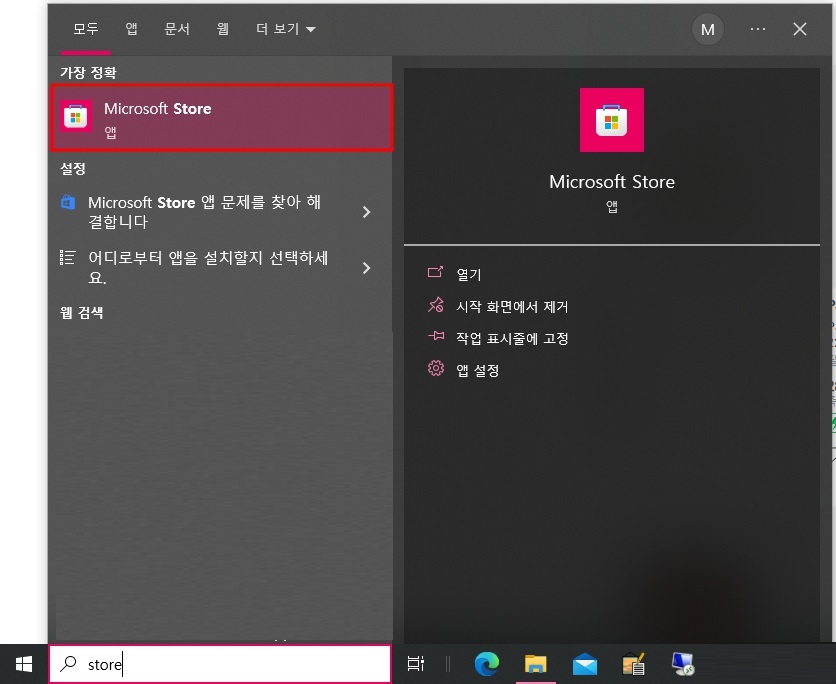
2. 그리고 스토어 앱이 실행이 되면 상단에 검색창 버튼을 클릭후 microsoft sticky notes를 클릭해주세요. 여기서 중요한 점은 개발사가 microsoft를 확인해야 합니다.
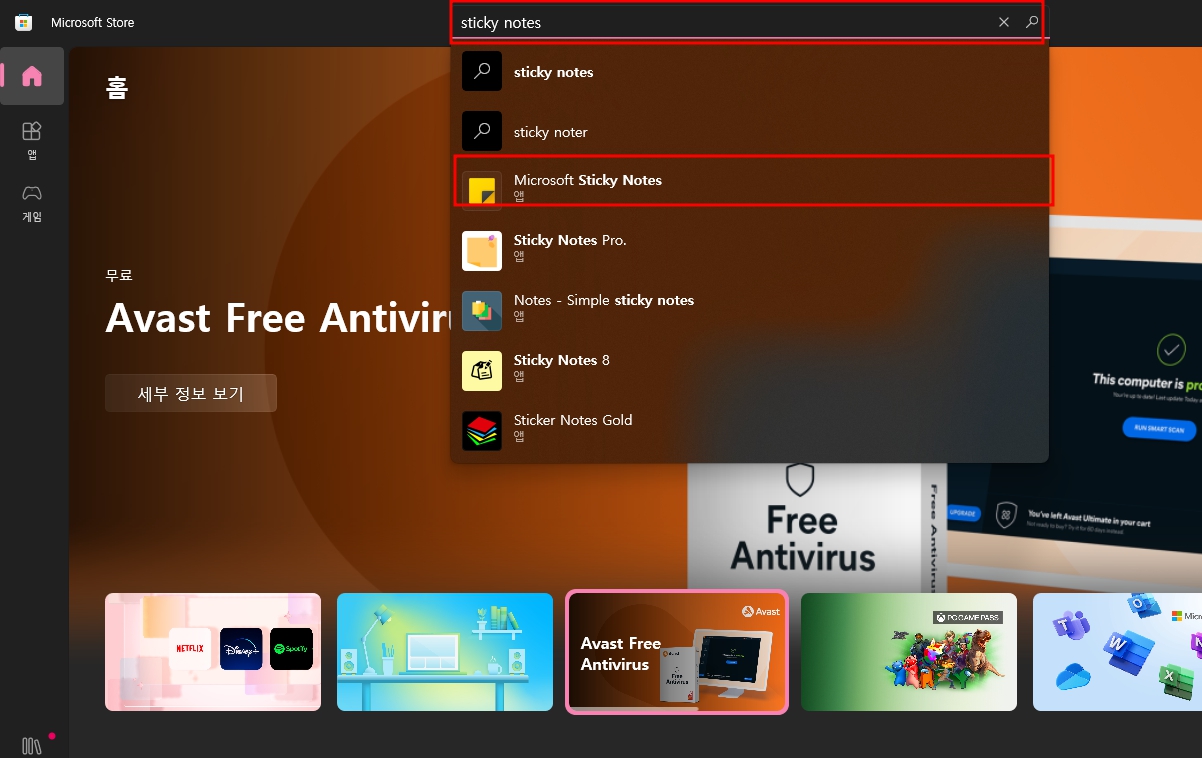
3. 상세 페이지에 들어가면 다운로드 버튼을 찾을 수가 있으며 해당 버튼을 클릭해서 윈도우 10, 11 스티커메모 설치를 진행합니다.
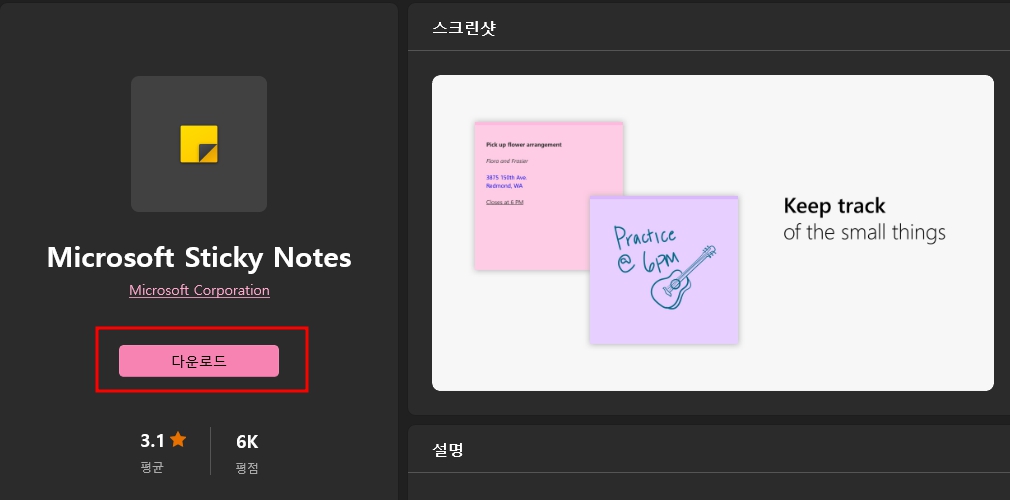
4. 설치가 다 되었다면 열기를 클릭해서 실행하도록 합니다.
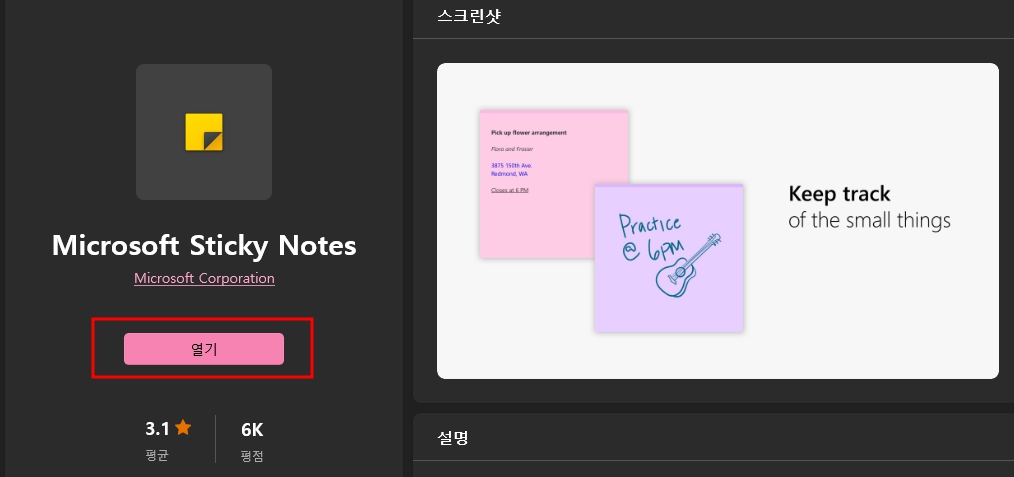
윈도우 10, 11 스티커메모 기능
- 스티커 메모 만들기 : 크고 작은 모든 노트를 캡처할 수 있는 스마트한 디자인으로 메모를 만들수가 있습니다.
- 메모 동기화 : 언제 어디서든 메모를 확인하고 백업할 수 있는 동기화 기능을 제공합니다.
- 한번의 클릭으로 액세서 : surface 펜으로 스티커 메모에 액세스하고 윈도우 10 lnk 작업 영역으로 가져올 수가 있습니다.
- 이미지 : 스티커 메모에 이미지를 추가할 수가 있습니다.
- 다크모드 : 노트를 어둡게 해서 다크모드를 활성화 할 수가 있습니다.
윈도우 10, 11 스티커메모 삭제 방법
설치 후 마음에 들지 않는다면 간단한 방법으로 삭제를 진행할 수가 있습니다.
1. 하단 윈도우 키를 클릭하고 나오는 버튼들 중에서 톱니바퀴 모양의 설정 아이콘을 클릭합니다.
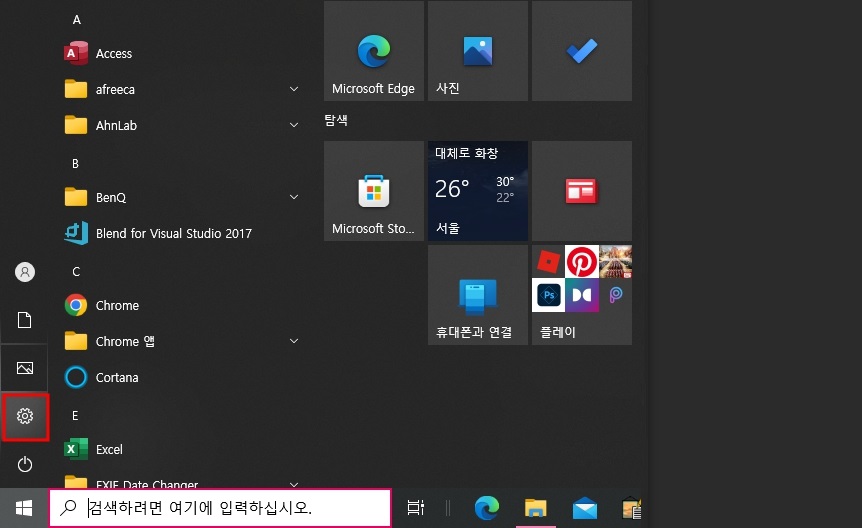
2. 그리고 나서 설정 화면에서 앱을 클릭해주세요.
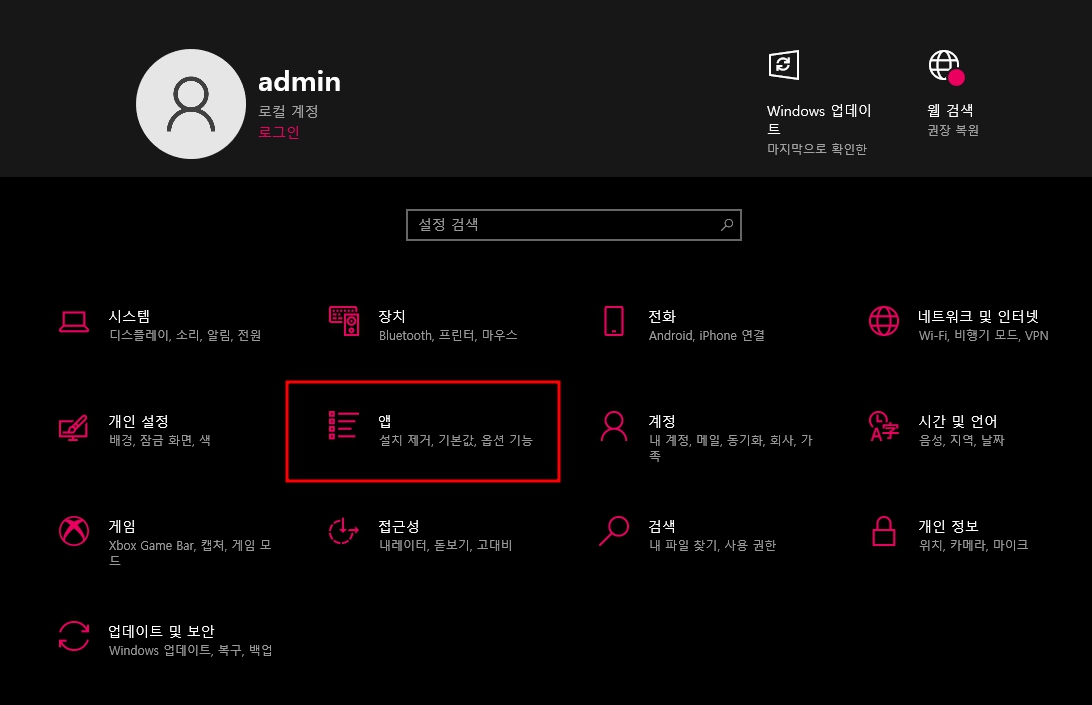
3. 앱 및 기능 화면이 나오고 하단에 프로그램 앱 검색에서 스티커를 검색합니다.
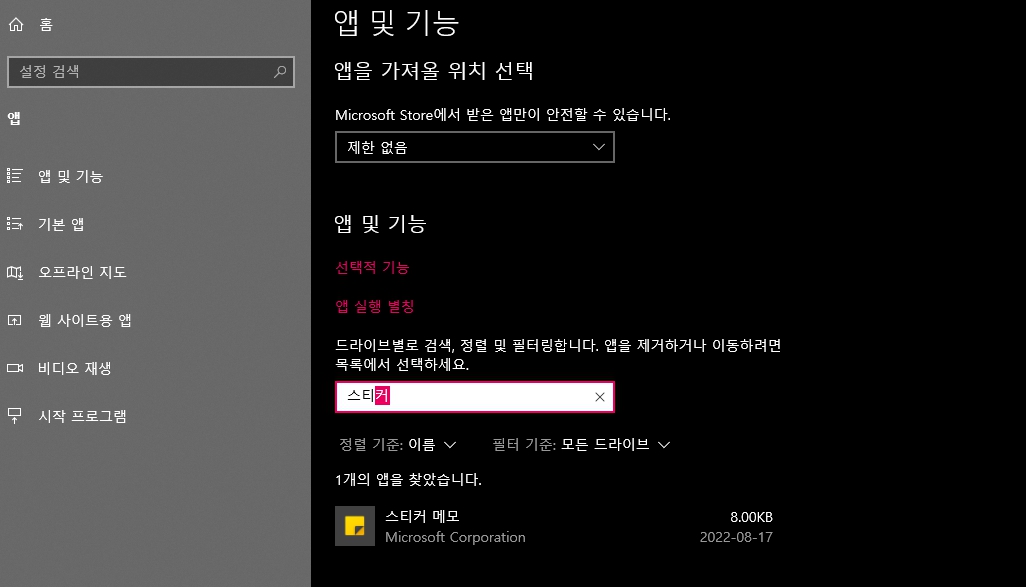
4. 스티커 앱을 클릭해서 나오는 메뉴에서 제거 버튼을 눌러 윈도우 10, 11 스티커 메모 삭제를 진행합니다.
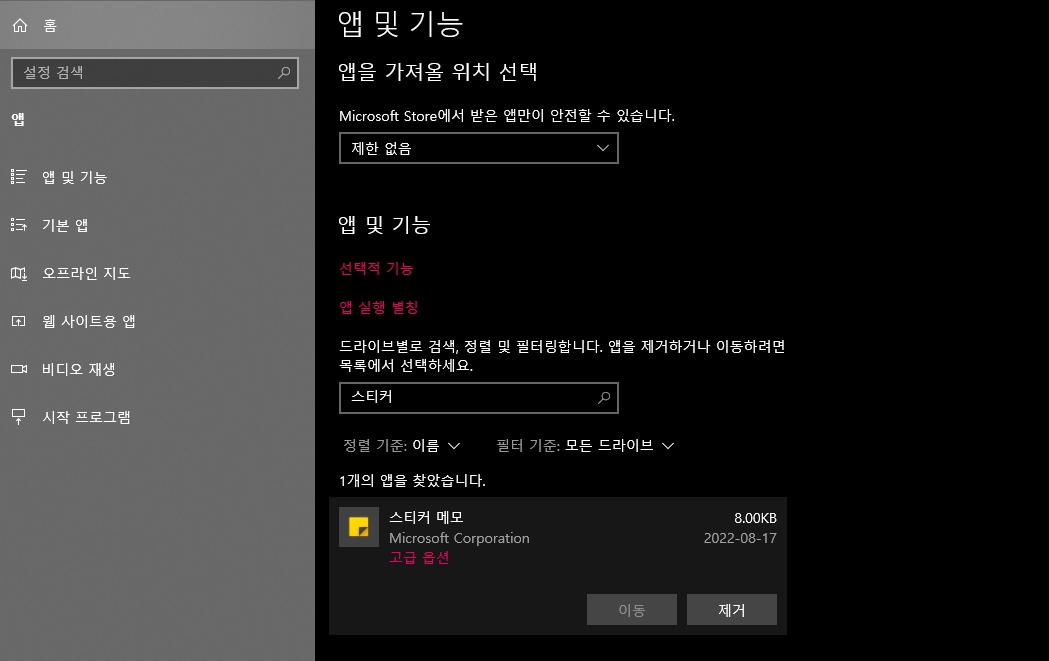
여기까지 윈도우 10, 윈도우 11 스티커 메모 설치 및 삭제 방법에 대해서 알아보았습니다.
윈도우 관련글
- 계산기가 필요하다면 윈도우10에서 제공하는 계산기를 이용해보세요.
'운영체제' 카테고리의 다른 글
| 윈도우10 원드라이브 삭제 10초면 가능 (0) | 2022.07.04 |
|---|---|
| 윈도우10 계산기 설치 및 다운로드 방법 (0) | 2022.06.29 |
| 윈도우10 계산기 위치 찾는 2가지 방법 (0) | 2022.06.23 |
| 마이크로소프트 팀즈 삭제 깔끔하게 하는 방법 (0) | 2022.06.07 |
| 윈도우 11에서 인터넷 익스플로러 모드 사용하는 방법 (36) | 2022.04.21 |







